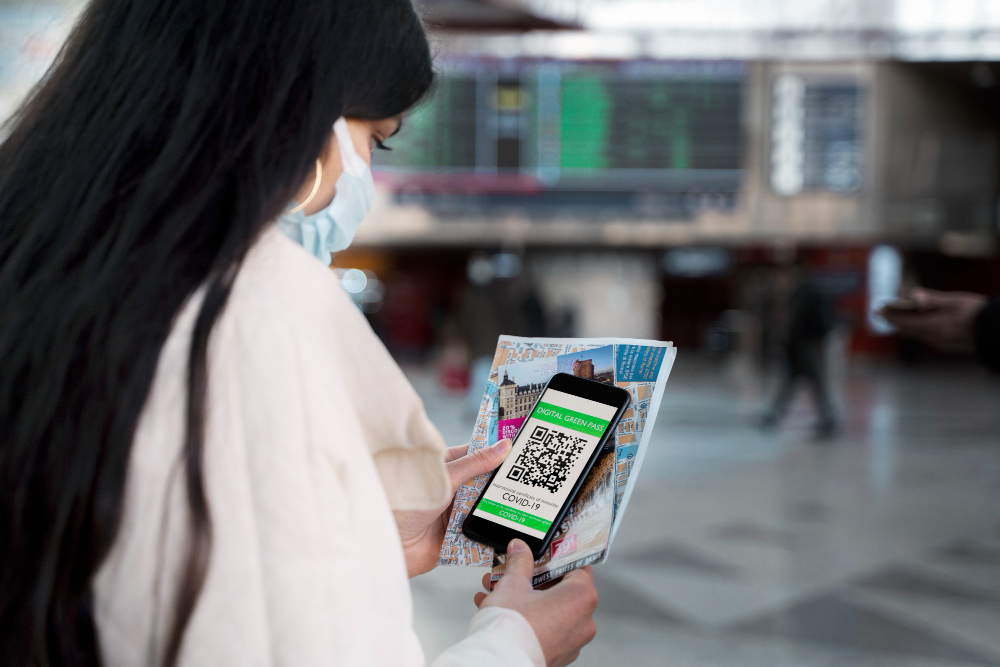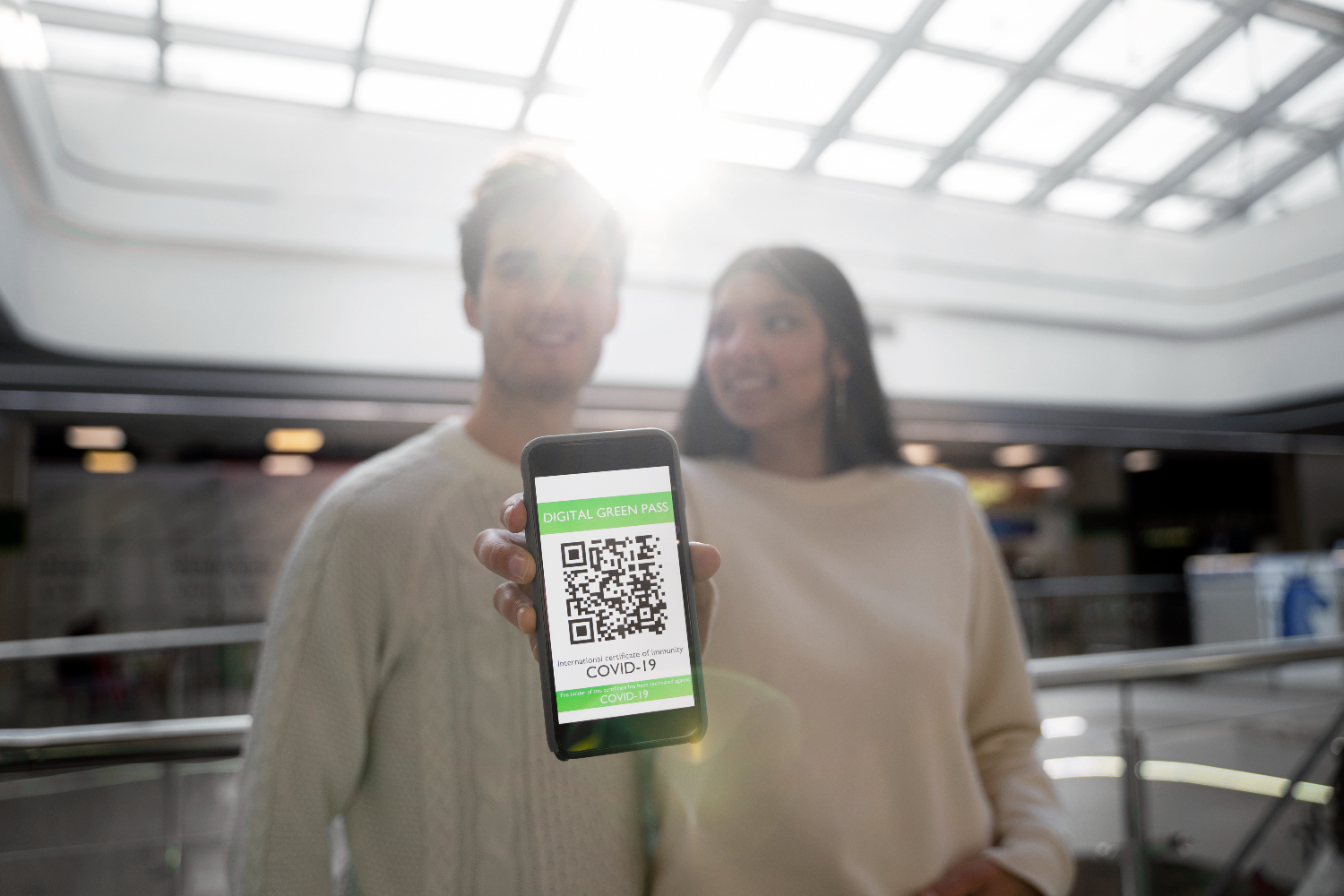Il est possible de scanner un QR code avec son iPhone de 4 façons différentes que nous vous détaillons dans cet article.
Scanner des QR codes avec un iPhone grâce à l’application appareil photo
Les QR codes peuvent être scannés très facilement avec l’application Appareil photo intégrée à votre iPhone, ce qui permet d’accéder rapidement à des informations, des sites web ou des applications. Voici tout ce que vous devez savoir pour scanner efficacement des QR codes avec votre iPhone.
Activer la lecture de QR codes dans les réglages de l’iPhone
Avant de commencer à scanner, assurez-vous que la lecture des QR codes est bien activée dans les réglages de votre iPhone :
- Ouvrez l’application Réglages.
- Faites défiler vers le bas et sélectionnez Appareil photo.
- Activez l’option Scanner les QR codes si elle n’est pas déjà activée.
Cela garantit que l’appareil photo de votre iPhone pourra reconnaître instantanément les QR codes.
Guide étape par étape : scanner un QR code avec l’appareil photo de l’iPhone
Suivez les étapes suivantes pour réussir à scanner un QR code avec l’appareil photo de votre iPhone :
- Ouvrez l’application Appareil photo.
- Pointez l’appareil photo vers le QR code, en veillant à ce que le code soit bien visible dans le viseur.
- Attendez que l’appareil photo reconnaisse le QR code. Une bannière de notification s’affichera en bas de l’écran avec le lien ou l’action associée.
- Touchez la bannière pour ouvrir le contenu lié.
Pourquoi je n’arrive pas à scanner un QR code avec l’appareil photo de mon iPhone ?
Si le QR code ne se scanne pas, essayez ces solutions rapides :
- Luminosité : Assurez-vous que le QR code est bien éclairé, sans reflets ni ombres.
- Distance : Tenez votre téléphone bien stable et ajustez la distance pour que le QR code soit net.
- Qualité du QR code : Vérifiez que le QR code n’est pas endommagé ou trop petit pour être reconnu.
- Réglages : Vérifiez à nouveau que la lecture des QR codes est bien activée dans les réglages de l’Appareil photo.
Vous souhaitez créer votre propre QR code ? Lancez-vous dès aujourd’hui avec le générateur de QRStuff !
Scanner des QR codes sur les appareils iOS via le Centre de contrôle
Pour un accès encore plus rapide, les appareils iOS permettent de scanner des QR codes directement depuis le Centre de contrôle. Cette méthode évite d’ouvrir l’application Appareil photo, ce qui accélère le processus de scan.
Comment accéder au lecteur de QR codes depuis le Centre de contrôle
Avant d’utiliser cette fonctionnalité, assurez-vous que le lecteur de QR codes est bien ajouté à votre Centre de contrôle :
- Ouvrez l’application Réglages.
- Touchez Centre de contrôle.
- Faites défiler jusqu’à Lecteur de QR code et touchez l’icône verte « + » pour l’ajouter.
Une fois ajouté, l’icône du lecteur de QR code apparaîtra dans votre Centre de contrôle pour un accès instantané.
Comment utiliser le lecteur de QR codes depuis le Centre de contrôle
Voici comment scanner un QR code à partir du Centre de contrôle :
- Faites glisser votre doigt vers le bas depuis le coin supérieur droit de l’écran (ou vers le haut sur les anciens modèles avec bouton principal) pour ouvrir le Centre de contrôle.
- Touchez l’icône du lecteur de QR code.
- Pointez votre appareil vers le QR code et maintenez-le stable.
- Le lecteur reconnaîtra le QR code et affichera une notification ou vous dirigera directement vers le contenu associé.
Scanner des QR codes dans d’autres applications sur iPhone et iOS
Quelle application iOS utiliser pour scanner des QR codes ?
Bien que les outils intégrés de l’iPhone soient pratiques, les applications tierces peuvent offrir des options de scan avancées. Parmi les applications populaires, on retrouve QR Code Reader, Google Lens ou Shopify QR Scanner, qui proposent par exemple :
- Historique des scans : enregistrement des codes scannés pour une consultation ultérieure.
- Scan en lot : scanner plusieurs QR codes en une seule session, idéal pour un usage professionnel.
- Fonctions personnalisées : traduction du contenu du QR code, extraction de données spécifiques ou enrichissement du scan grâce à la réalité augmentée (AR).
Pour utiliser une application tierce, téléchargez-en une depuis l’App Store, ouvrez-la et pointez l’appareil photo de votre téléphone vers le QR code. L’application se chargera du scan et affichera le contenu associé.
Scanner des QR codes dans Safari et d’autres applications iOS
iOS intègre également la lecture de QR codes dans certaines applications comme Safari et Wallet, pour plus de praticité au quotidien :
- Navigateur Safari : Si vous voyez un QR code sur une page web, effectuez un appui long sur le QR code dans Safari. Un menu contextuel s’affichera, vous permettant d’ouvrir le lien ou de copier directement l’URL. Cette fonction est particulièrement utile pour les transactions en ligne ou les promotions.
- Application Wallet : Wallet prend en charge les QR codes pour les billets, cartes d’embarquement ou accès à des événements. Pour scanner, ouvrez l’application Wallet et utilisez l’icône « + » pour ajouter un billet en scannant le QR code fourni par le commerçant ou l’organisateur.
D’autres applications, comme les réseaux sociaux ou les applications de commerce, intègrent également des fonctions de scan de QR code pour des usages spécifiques, facilitant l’interaction avec les codes directement dans l’application.
Scanner des QR codes avec l’iPhone grâce aux raccourcis Siri
Pour une méthode mains libres et efficace de scanner des QR codes, vous pouvez utiliser les raccourcis Siri. En créant un raccourci, il est possible d’activer la lecture de QR codes par commande vocale ou simple pression.
Créer un raccourci pour scanner des QR codes
Voici comment configurer un raccourci Siri pour scanner des QR codes :
- Ouvrez l’application Raccourcis sur votre iPhone.
- Touchez l’icône « + » en haut à droite pour créer un nouveau raccourci.
- Recherchez et sélectionnez l’action Scanner le QR code.
- Ajoutez, si besoin, des étapes supplémentaires, comme ouvrir une application spécifique ou effectuer une action après le scan.
- Touchez Ajouter à Siri pour créer une commande vocale pour votre raccourci (par exemple, « Scanner QR code »).
- Enregistrez votre raccourci et testez-le pour vérifier son bon fonctionnement.
Une fois configuré, vous pouvez lancer le raccourci en disant « Dis Siri, scanner QR code » ou en le sélectionnant dans l’application Raccourcis.
Avantages de l’utilisation des raccourcis Siri pour scanner des QR codes
Les raccourcis Siri offrent de nombreux avantages :
- Praticité mains libres : activez le scan sans toucher votre appareil.
- Rapidité et efficacité : accédez rapidement au lecteur de QR code avec une simple commande, idéal pour les utilisateurs réguliers.
- Personnalisation : combinez le scan de QR code avec d’autres actions, comme enregistrer le résultat dans une note ou l’envoyer par e-mail.
- Accessibilité : les raccourcis Siri facilitent le scan pour les personnes à mobilité réduite ou ayant des besoins spécifiques d’accessibilité.
Conseils de dépannage pour scanner des QR codes avec iPhone et iOS
Bien que le scan de QR codes avec un iPhone soit généralement fluide, il peut arriver que certains problèmes surviennent. Voici comment identifier et résoudre les problèmes courants pour garantir une expérience de scan optimale.
Problèmes courants lors du scan et solutions
- Mauvaise luminosité : Si le QR code se trouve dans une zone mal éclairée ou avec des reflets, l’appareil photo peut avoir du mal à le reconnaître. Solution : ajustez l’éclairage ou changez l’angle de votre téléphone pour limiter les reflets.
- Distance incorrecte : Si vous tenez le téléphone trop près ou trop loin du QR code, le scan peut échouer. Solution : gardez une distance modérée et assurez-vous que le QR code est bien visible dans le viseur.
- QR code endommagé ou flou : Les QR codes tachés, déchirés ou mal imprimés peuvent ne pas être lus. Solution : essayez de scanner un autre QR code ou demandez une version plus nette à la source.
- Paramètres de l’appareil photo désactivés : Si la lecture des QR codes est désactivée dans les réglages, le téléphone ne pourra pas reconnaître le code. Solution : allez dans Réglages > Appareil photo et activez Scanner les QR codes.
Que faire si un QR code ne se scanne pas avec l’iPhone
Si les conseils précédents ne résolvent pas le problème, essayez ces étapes supplémentaires :
- Utilisez une application dédiée : Téléchargez une application spécialisée dans le scan de QR codes pour bénéficier de fonctions avancées et d’une meilleure reconnaissance des codes difficiles à lire.
- Nettoyez l’objectif de l’appareil photo : De la poussière ou des traces sur l’objectif peuvent gêner la lecture. Nettoyez-le avec un chiffon doux pour garantir un scan net.
- Redémarrez votre appareil : Un simple redémarrage peut corriger des bugs logiciels qui empêchent la reconnaissance des QR codes.
- Vérifiez le contenu du QR code : Certains QR codes peuvent être inactifs ou mal configurés. Vérifiez auprès de la source que le code est bien valide et fonctionnel.
Prêt(e) à commencer avec les QR codes ?
Découvrez nos formules tarifaires ou contactez-nous pour voir comment nous pouvons vous aider à développer votre stratégie de QR codes pour le commerce de détail.
Explorer la page des tarifs
Abonnez-vous dès maintenant.